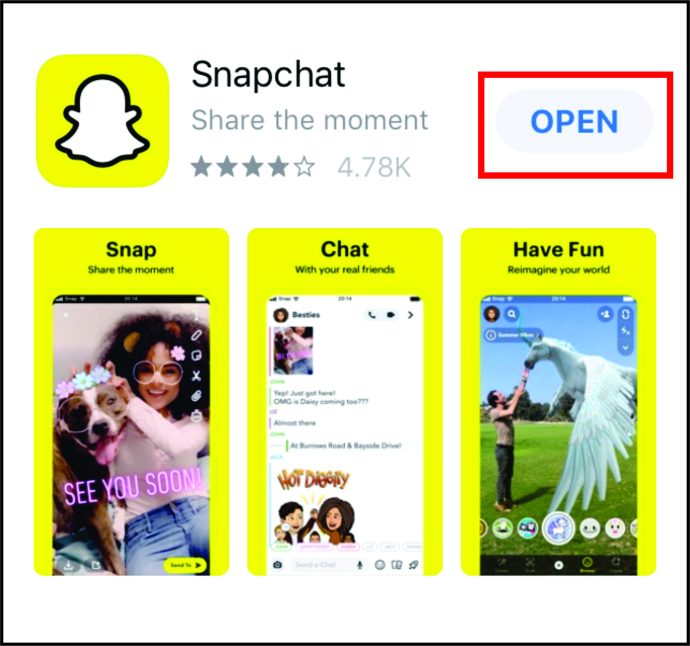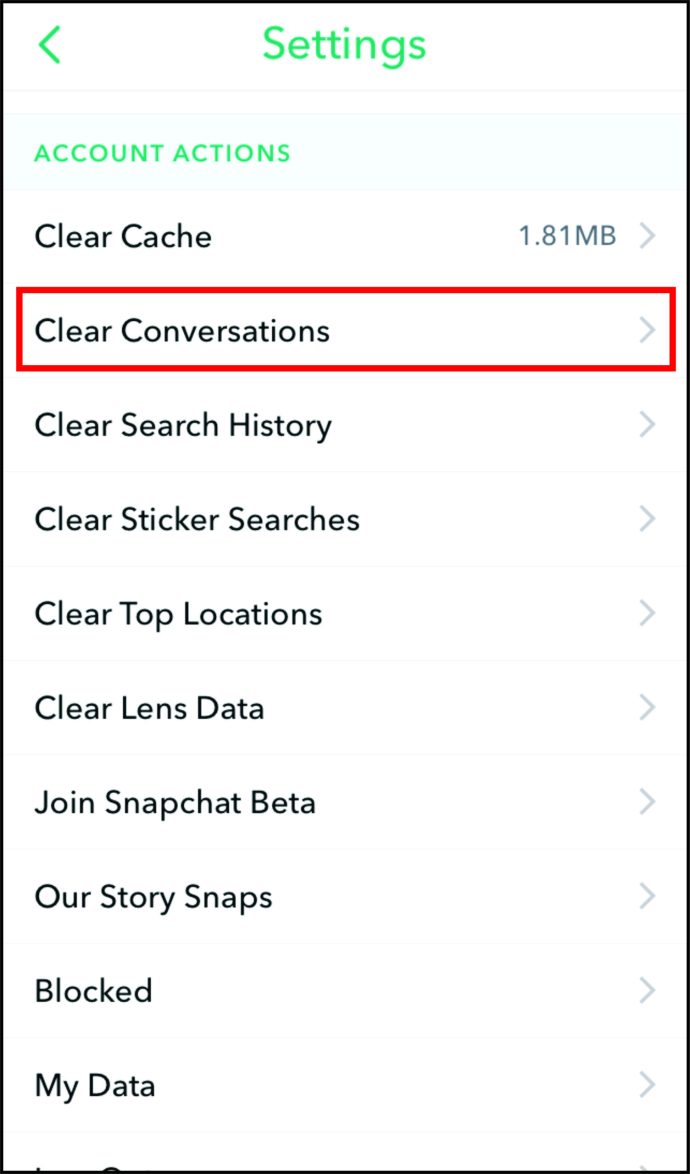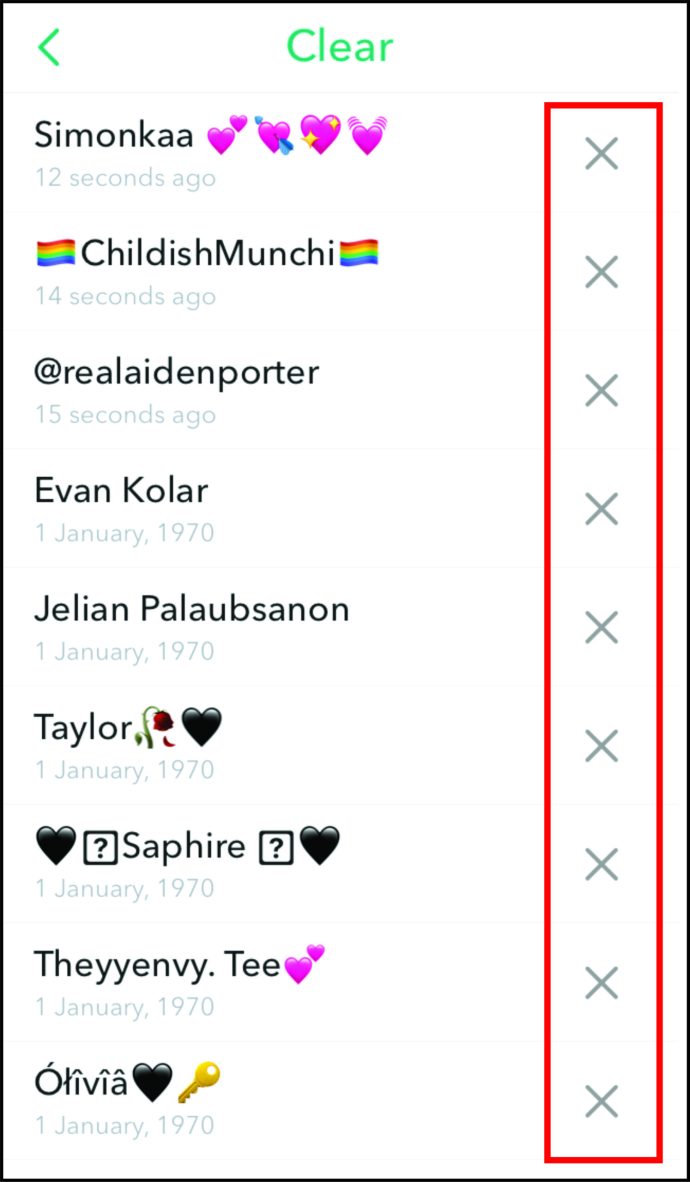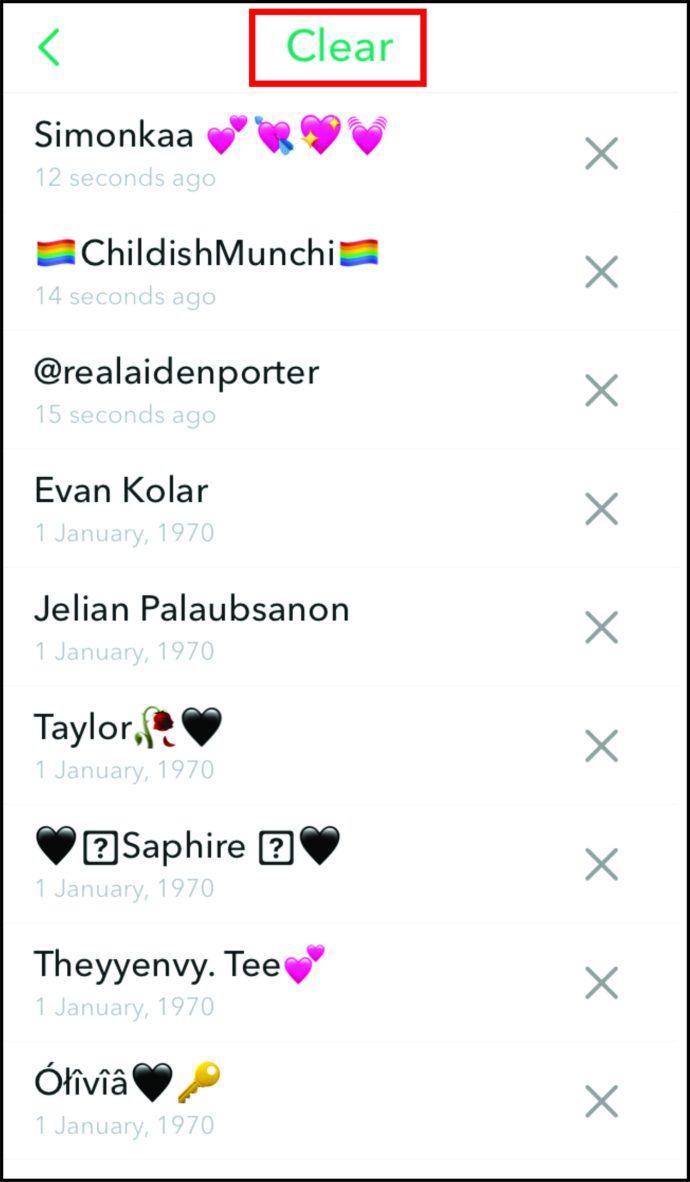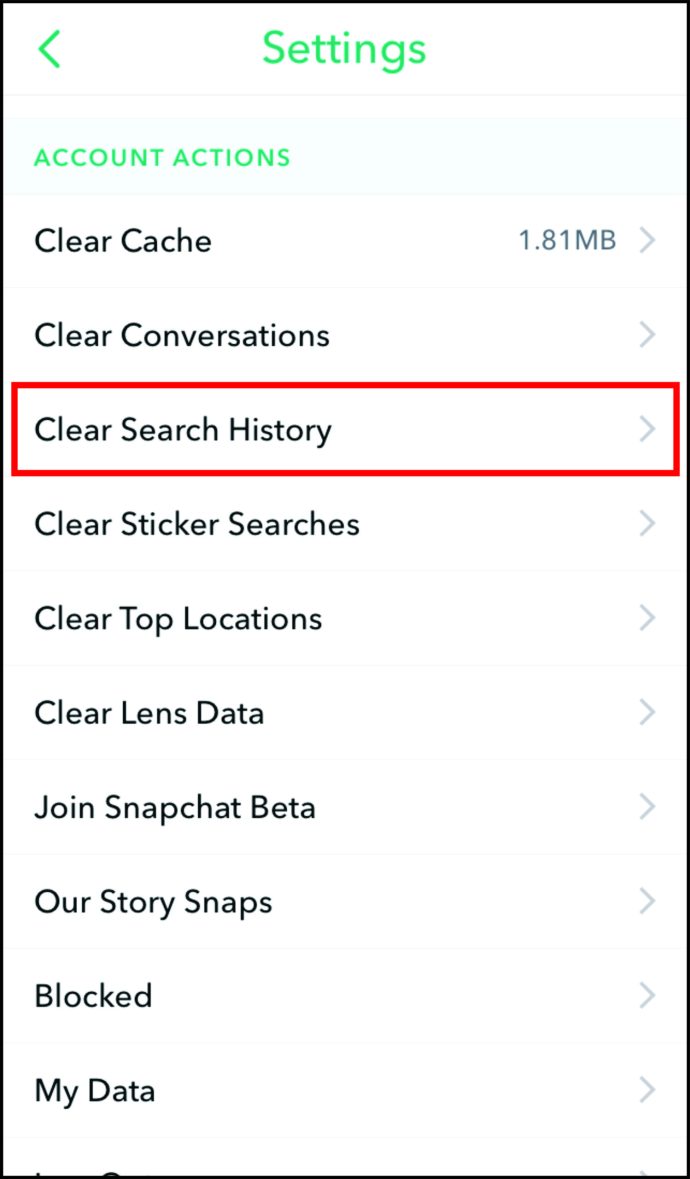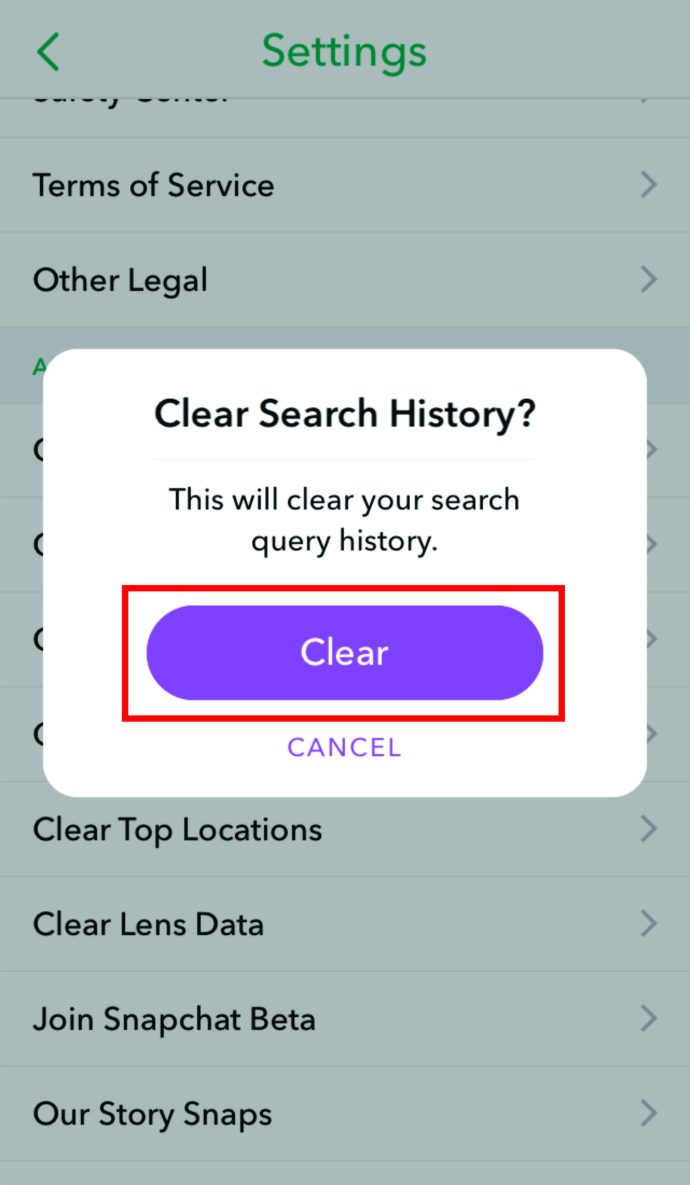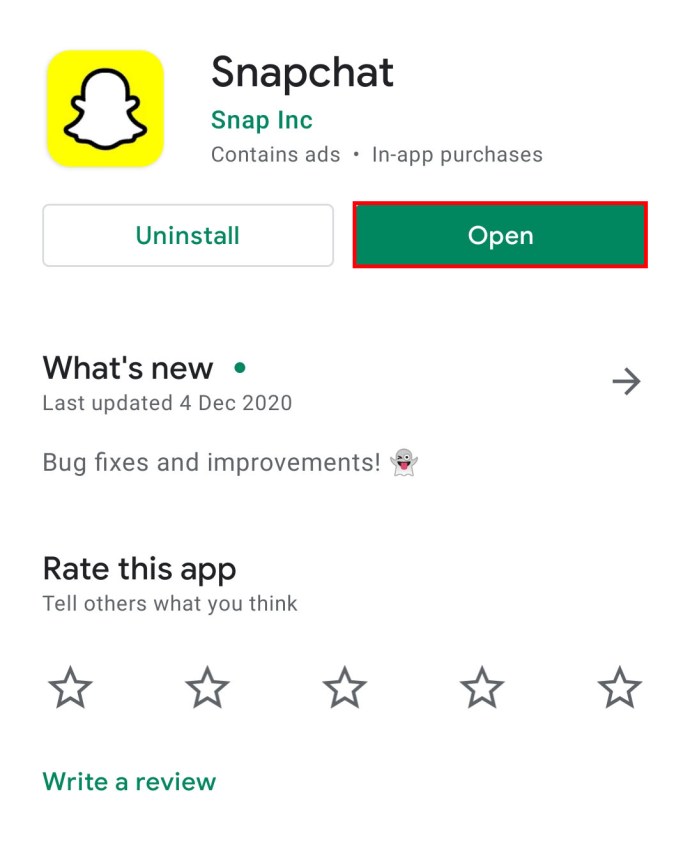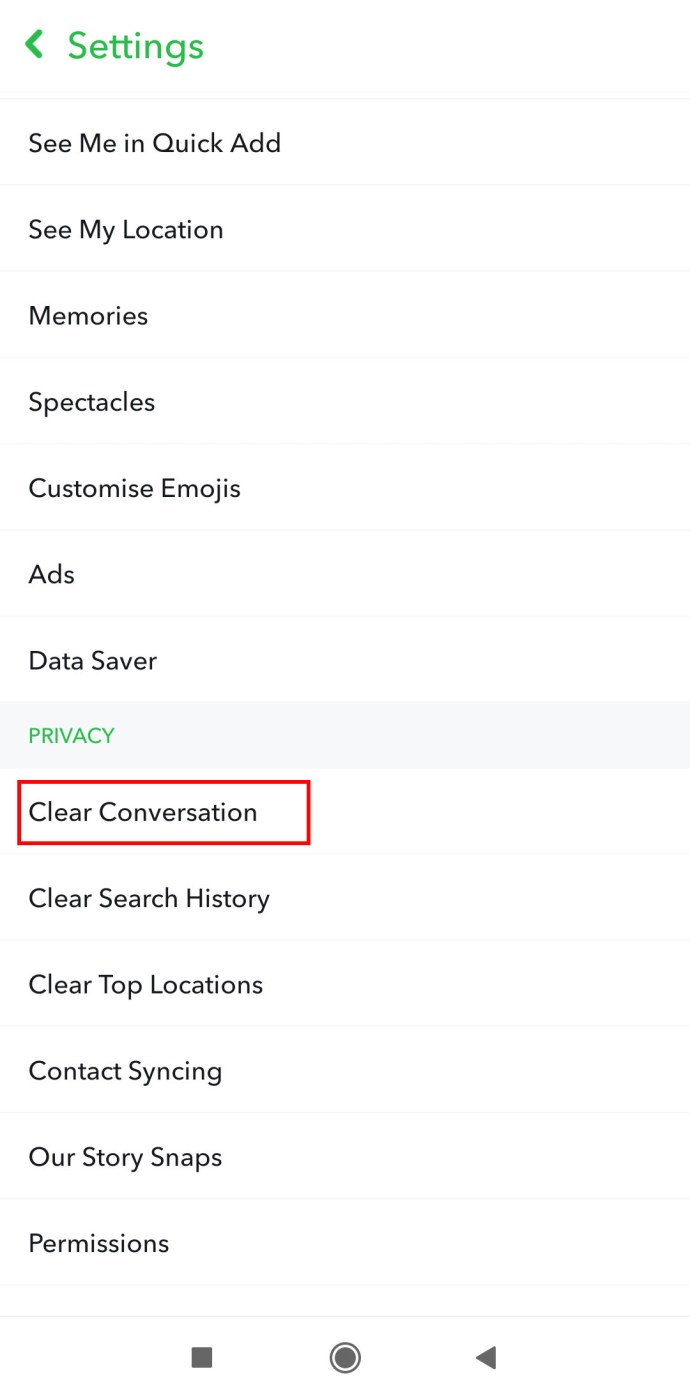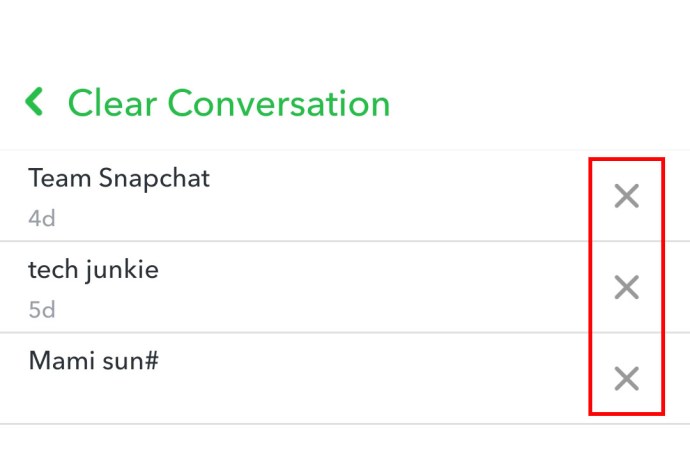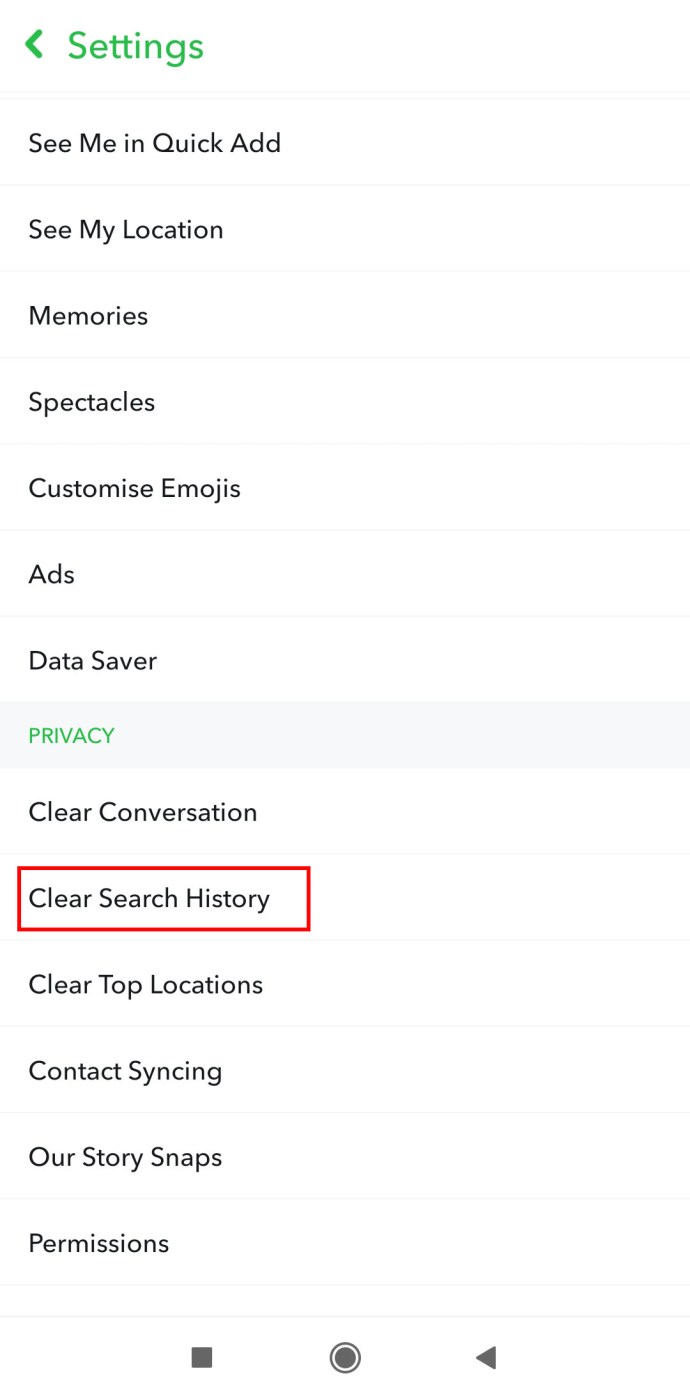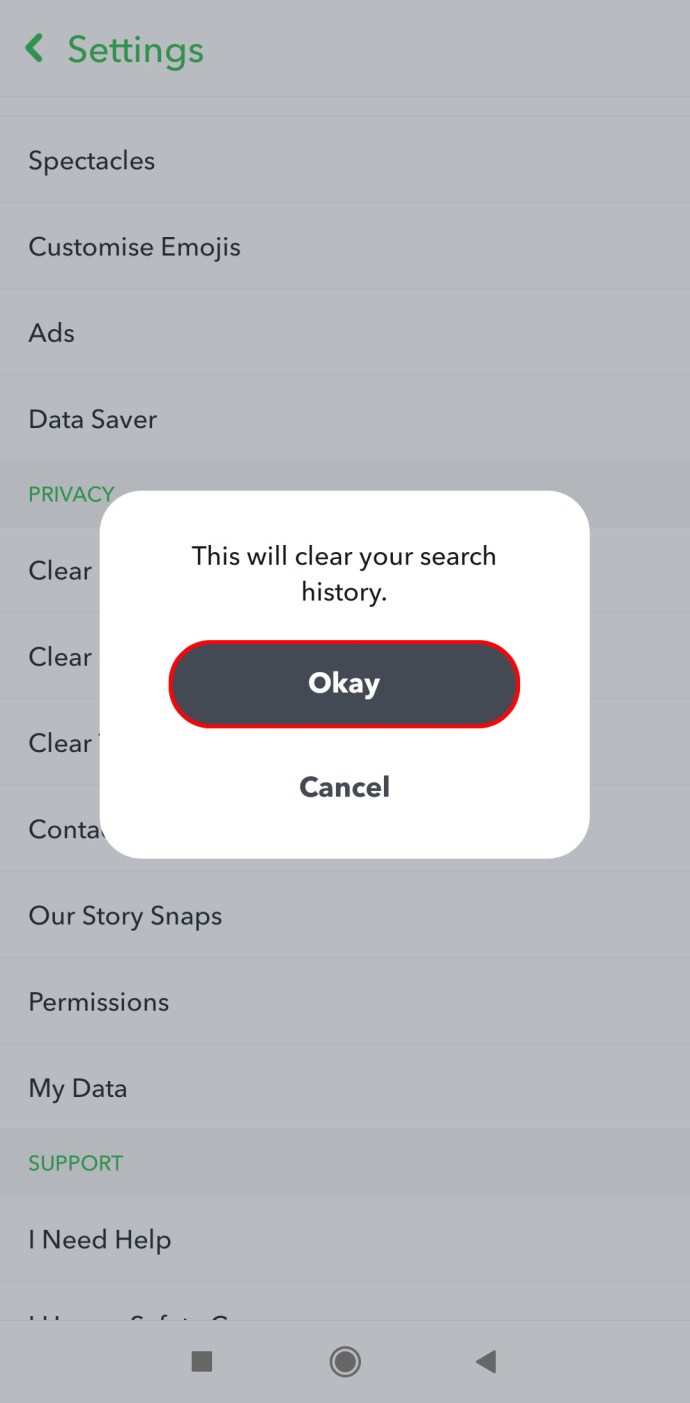Snapchat lưu giữ hồ sơ về tất cả những người bạn chụp ảnh, trò chuyện hoặc thêm vào trong Gần đây của bạn. Nhưng đôi khi bản ghi này có thể gây bất tiện khi lưu giữ, đặc biệt nếu bạn trò chuyện với nhiều người. Hoặc có một bản ghi mà bạn không muốn người khác xem.

Mặc dù một số người có thể cảm thấy thoải mái khi ứng dụng tự động xóa Snaps và Chat, nhưng luôn có một bản ghi.
Tìm hiểu cách xóa Gần đây khỏi lịch sử Snapchat của bạn và xóa sạch phương tiện chặn.
Cách xóa gần đây khỏi Snapchat trên iPhone
Xóa các thông tin gần đây khỏi Snapchat của bạn liên quan đến việc xóa lịch sử của bạn. Nếu bạn không có "lịch sử", bạn cũng không có bất kỳ Gần đây nào để liệt kê. Bắt đầu bằng cách xóa các cuộc trò chuyện của bạn:
- Mở ứng dụng Snapchat
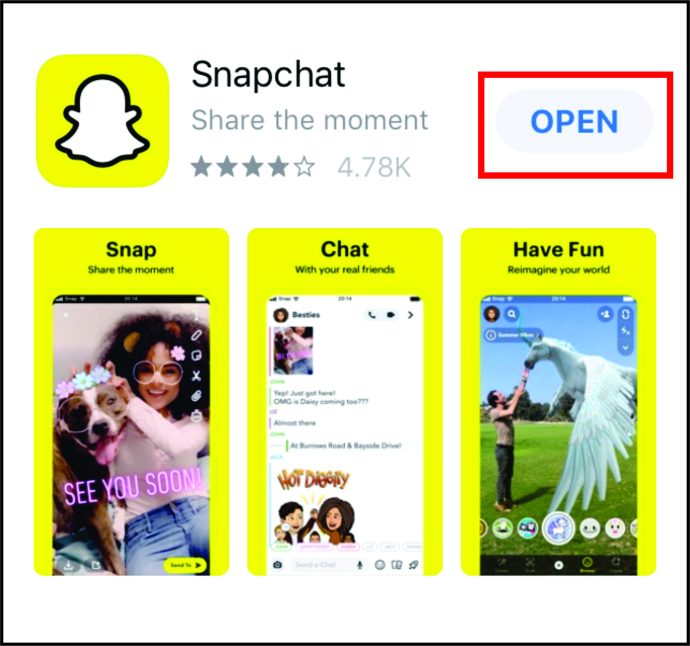
- Nhấn vào biểu tượng bánh răng để mở menu Cài đặt

- Cuộn xuống phần Hành động tài khoản và chọn Xóa cuộc trò chuyện
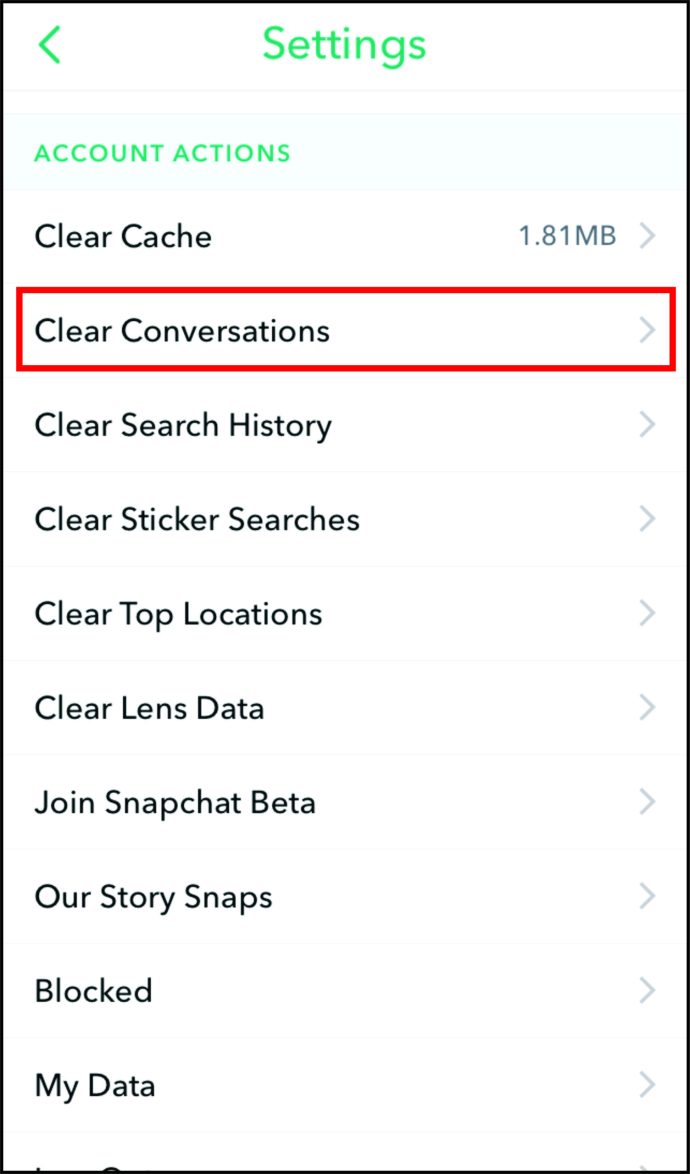
- Xóa các cuộc trò chuyện riêng lẻ bằng cách nhấn vào X ở bên phải của mỗi cuộc trò chuyện
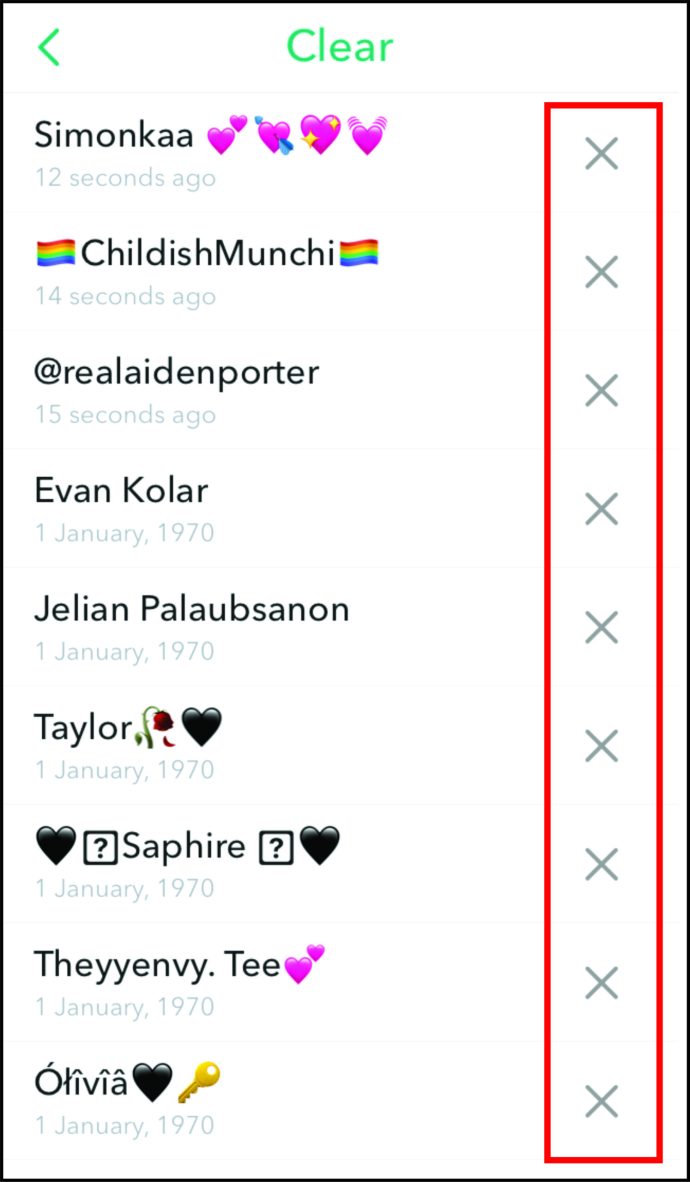
- Xóa tất cả các cuộc trò chuyện cùng một lúc bằng cách nhấn vào tùy chọn Xóa tất cả ở gần đầu màn hình (tùy chọn)
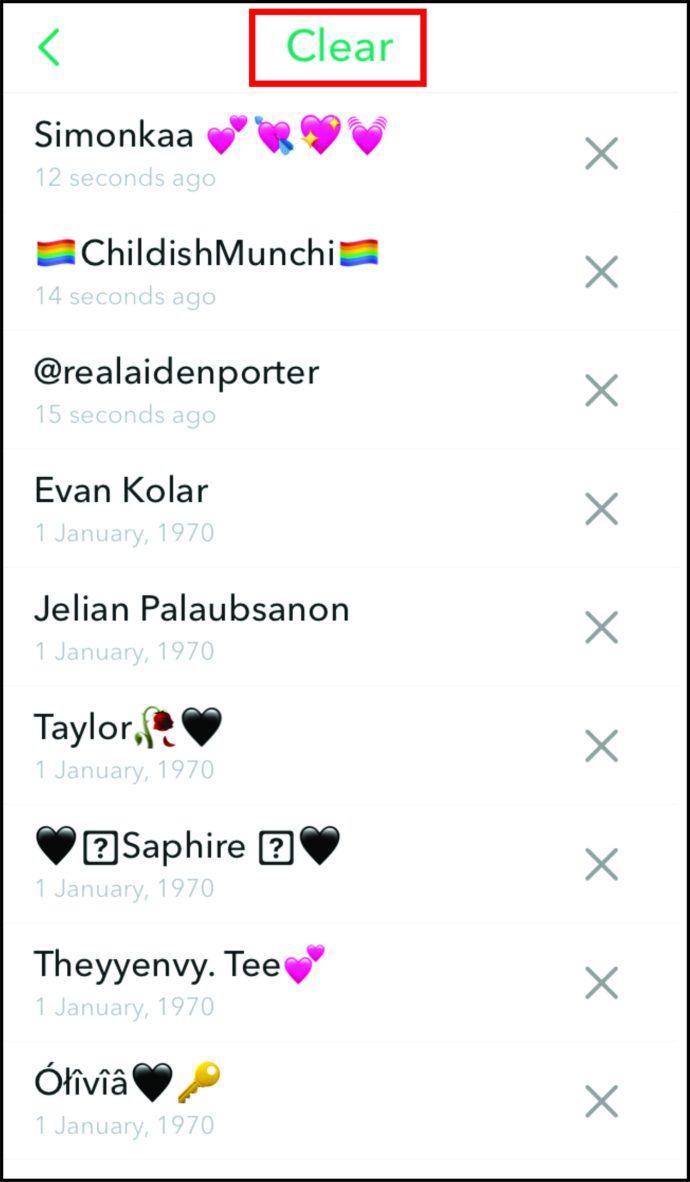
Bạn cũng có thể làm sạch kỹ lưỡng hơn bằng cách xóa lịch sử tìm kiếm Snapchat của mình.
- Chuyển đến màn hình Hồ sơ và chạm vào biểu tượng bánh răng để mở Cài đặt

- Nhấn vào Xóa lịch sử tìm kiếm
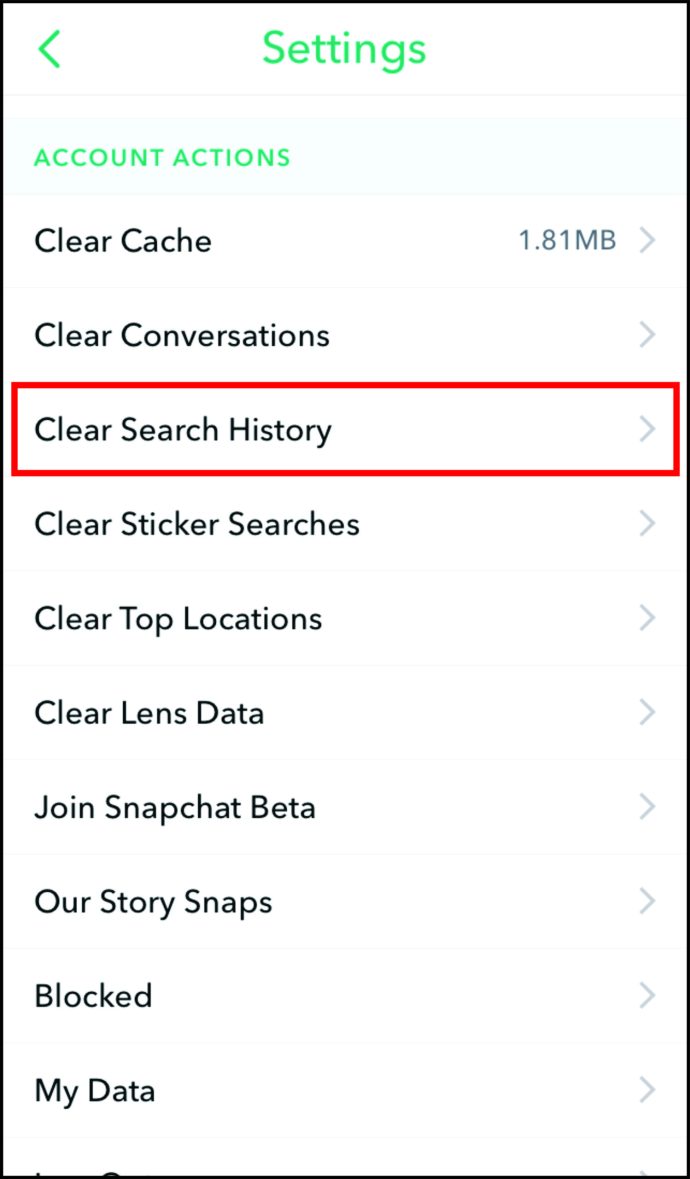
- Xác nhận hành động
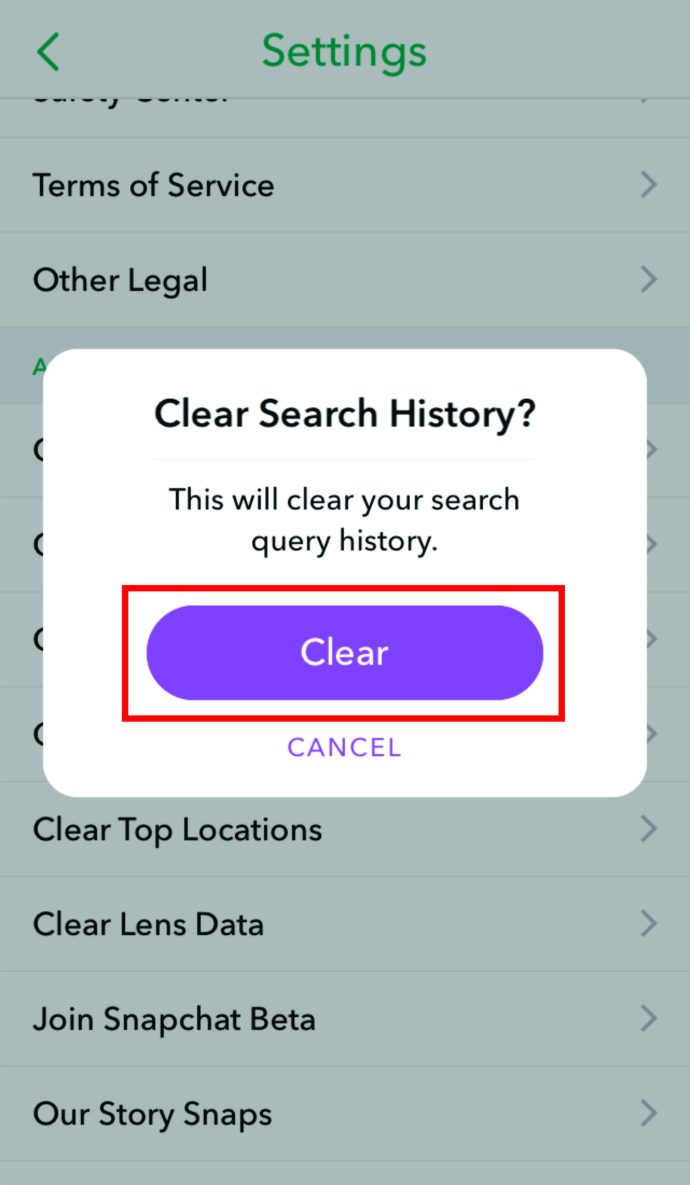
Cách xóa gần đây khỏi Snapchat trên Android
Snapchat Recents của bạn chỉ đơn giản là một danh sách các hoạt động ứng dụng của bạn từ các cuộc trò chuyện đến các cuộc trò chuyện nhanh. Thực tế, bạn không thể xóa chính danh sách, nhưng bạn có thể xóa các cuộc trò chuyện và lịch sử tìm kiếm.
Để xóa cuộc trò chuyện:
- Mở Snapchat
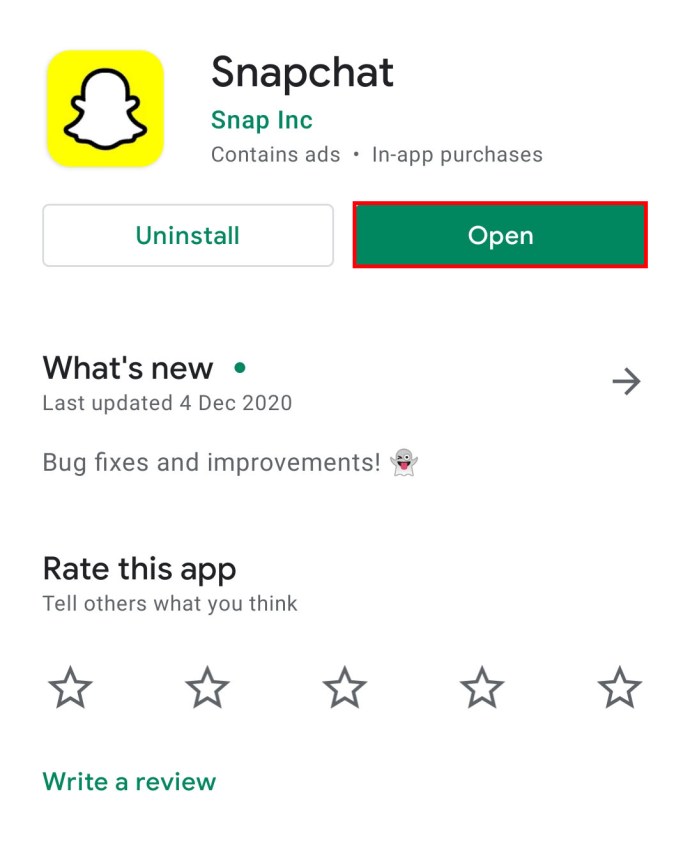
- Chuyển đến menu Cài đặt bằng cách chạm vào biểu tượng bánh răng trên màn hình Hồ sơ

- Cuộn xuống và nhấn vào Xóa cuộc trò chuyện
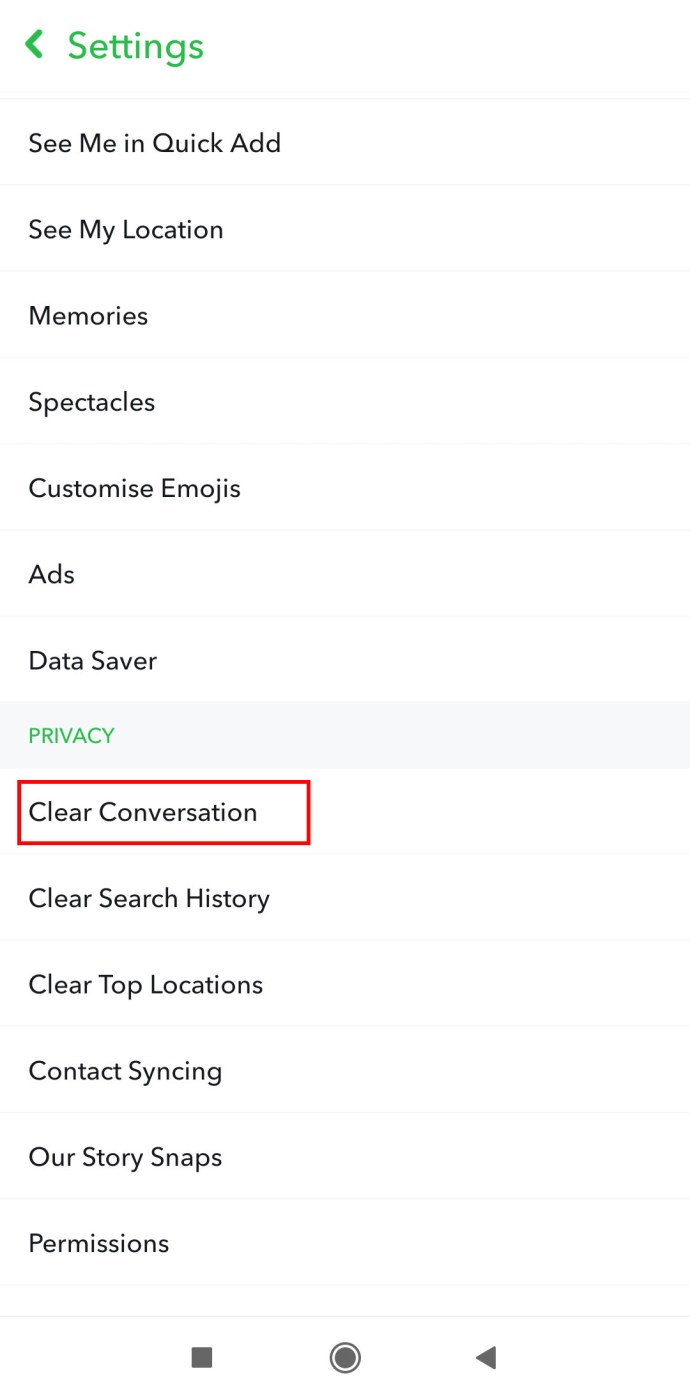
- Nhấn vào X bên cạnh mỗi cuộc trò chuyện bạn muốn xóa hoặc sử dụng tùy chọn Xóa tất cả ở gần đầu màn hình
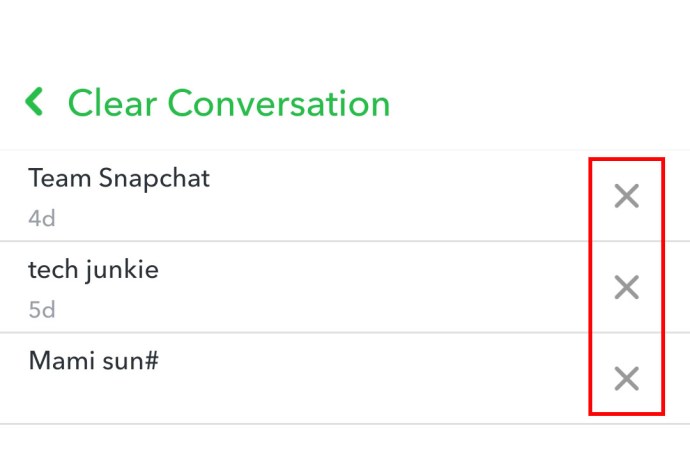
Để xóa Lịch sử tìm kiếm:
- Quay lại menu Cài đặt bằng cách nhấn vào biểu tượng bánh răng

- Cuộn xuống và chọn Xóa lịch sử tìm kiếm
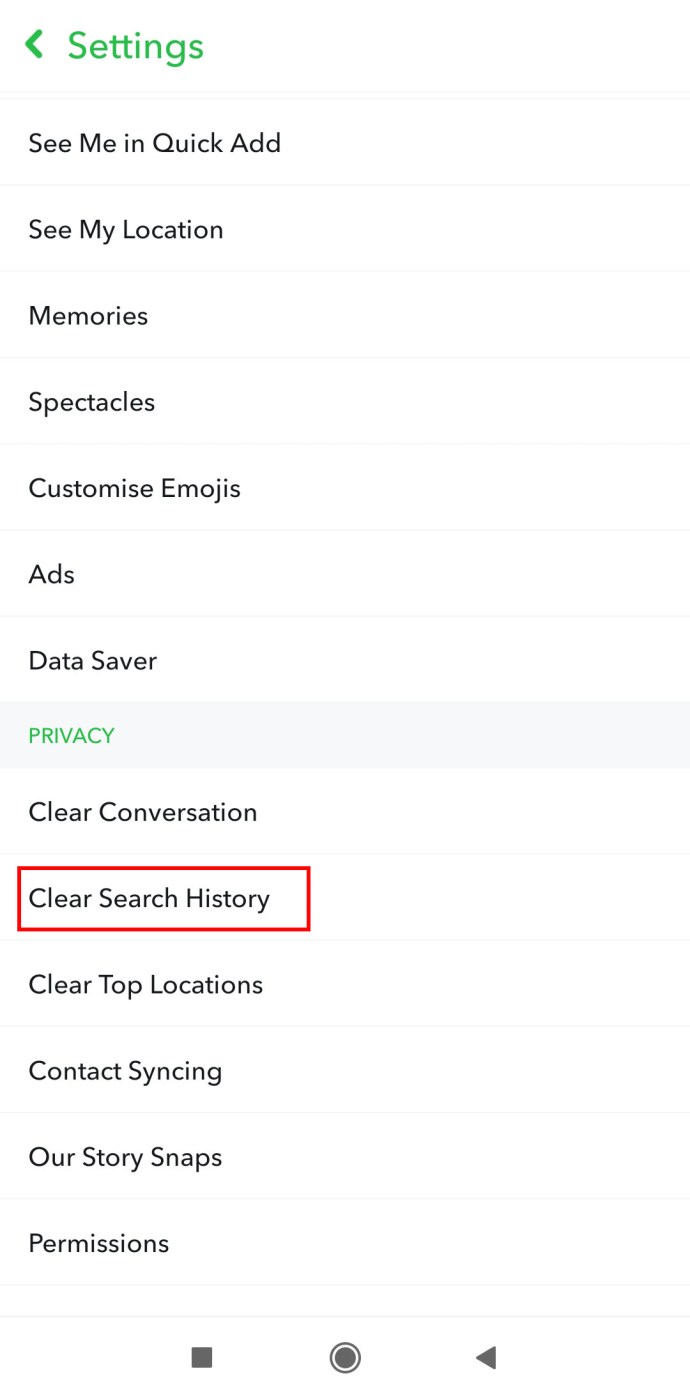
- Xác nhận hành động
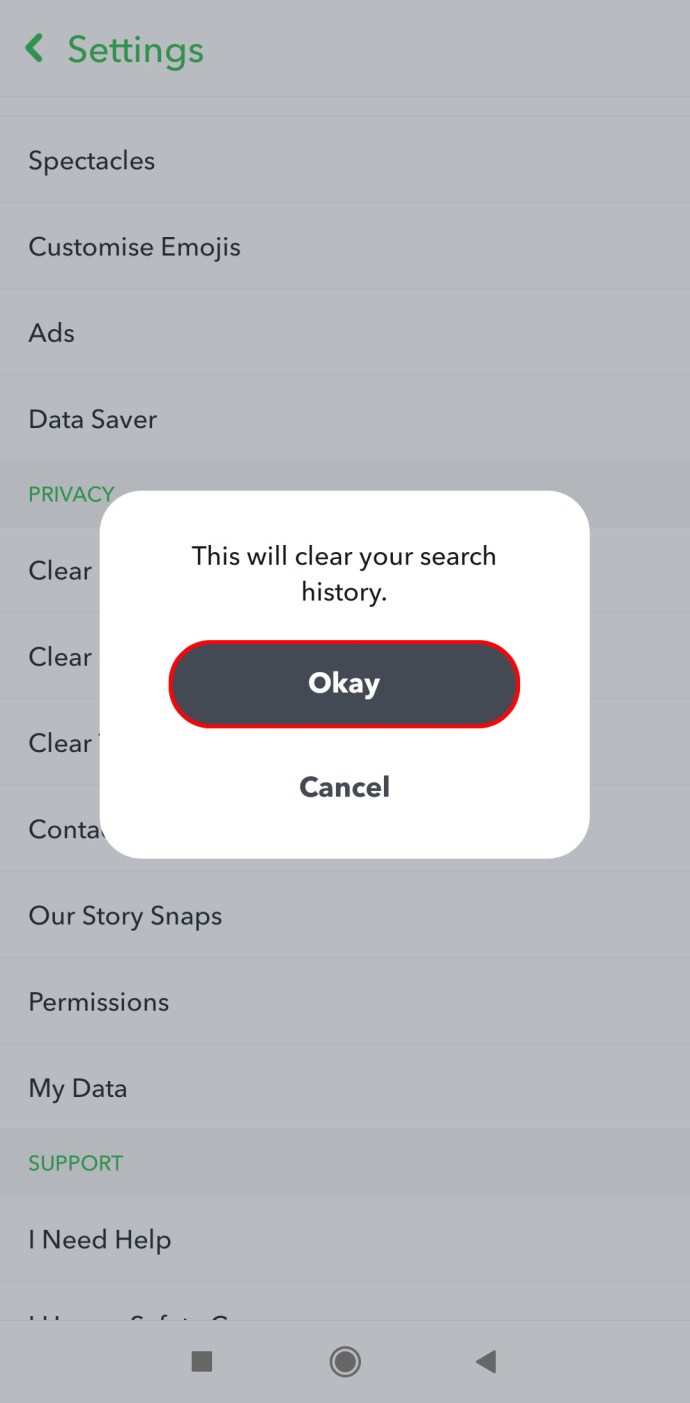
Cách xóa gần đây khỏi Snapchat trên Chromebook
Giống như các thiết bị iPhone và Android, việc xóa Snapchat Recents trên Chromebook tương đối đơn giản. Và các bước hoàn toàn giống với Android và iPhone.
Để xóa cuộc trò chuyện, hãy chuyển đến menu Cài đặt và chọn Xóa cuộc trò chuyện. Từ đó, bạn có tùy chọn chọn các cuộc trò chuyện riêng lẻ để xóa hoặc xóa tất cả chúng cùng một lúc. Chỉ cần nhớ rằng sau khi bạn xóa các cuộc trò chuyện, không có cách nào để khôi phục chúng.
Ngoài ra, bạn có thể làm sạch kỹ lưỡng hơn bằng cách xóa lịch sử tìm kiếm của mình.
Chuyển đến menu Cài đặt của bạn một lần nữa và lần này, hãy nhấn vào tùy chọn Xóa lịch sử tìm kiếm. Xác nhận hành động và bạn đã sẵn sàng!

Cách xóa gần đây khỏi Snapchat trên Windows và Mac
Nếu bạn có quyền truy cập vào Snapchat trên Windows hoặc Mac, có thể bạn đang thực hiện điều đó thông qua trình giả lập. Thực sự không có cách nào khác để vận hành ứng dụng mà không có. Và không giống như các ứng dụng truyền thông xã hội khác, nó không có trang web dành riêng cho trình duyệt.
Bạn có thể thử xóa Lịch sử cuộc trò chuyện và tìm kiếm của mình bằng các bước được đề cập ở trên, nhưng không có gì đảm bảo rằng nó sẽ hoạt động. Snapchat được sử dụng trên thiết bị di động, do đó, mô phỏng giả lập của nó có thể hơi “lỗi”. Nếu cách này không hiệu quả, bạn có thể cần lấy thiết bị di động của mình và cố gắng xóa Gần đây theo cách cổ điển.
Cách xóa gần đây và bạn thân trên Snapchat
Những người bạn tốt nhất trên Snapchat chỉ đơn giản là những người mà ứng dụng thấy bạn tương tác nhiều nhất. Chúng được đánh dấu bằng biểu tượng cảm xúc sau khi bạn dành một chút thời gian tương tác với chúng.
Giống như xóa Gần đây, Snapchat không cho phép người dùng đơn giản xóa mọi người khỏi Bạn thân. Bạn phải đi đường vòng. Dưới đây là một số tùy chọn:
- Tương tác với họ ít hơn
- Tăng mức độ tương tác với những người khác để một tên khác thay thế tên của họ
- Ngừng gửi và nhận ảnh chụp nhanh với người đó
- Chặn và bỏ chặn họ trên ứng dụng để đặt lại điểm của họ
Nếu bạn muốn đi xa hơn và xóa các Cuộc trò chuyện gần đây mà họ có thể xuất hiện, bạn có thể xóa các Cuộc trò chuyện riêng lẻ của họ và lịch sử Tìm kiếm của bạn.
Câu hỏi thường gặp bổ sung

Những vệt sáng và khoảng thời gian gần đây có ý nghĩa gì trên Snapchat?
Bạn đã nhìn thấy biểu tượng cảm xúc ngọn lửa bên cạnh tên của một người bạn chưa? Điều đó có nghĩa là bạn và bạn của bạn đang sử dụng Snapstreak. Snapstreaks xảy ra khi bạn và người bạn đó Snap lẫn nhau trong hơn ba ngày liên tiếp với thời gian giữa mỗi lần Snap chưa đến 24 giờ. Các cuộc trò chuyện không được tính khi tích lũy điểm vào Snapstreak.u003cbru003eu003cbru003e Mặt khác, Gần đây là danh sách những người bạn đã từng tương tác hoặc thêm vào, bao gồm Snaps và Chat. Hãy coi nó như một cuốn sổ lưu niệm ảo về tất cả các tương tác Snapchat của bạn, trong khi Streaks kỷ niệm một loại tương tác cụ thể hơn.
Làm thế nào để bạn xem các cuộc trò chuyện Snapchat cũ?
Snapchat tự động xóa các cuộc trò chuyện được gửi riêng lẻ ngay sau khi cả hai người dùng mở và rời khỏi Trò chuyện. Bạn có tối đa 24 giờ nếu bạn thay đổi quy tắc xóa trong Cài đặt trò chuyện, nhưng chỉ có vậy. Nhưng bạn luôn có thể lưu chúng bằng cách nhấn và giữ Chat.u003cbru003eu003cbru003e Vì vậy, bạn không thể đọc các cuộc trò chuyện cũ trừ khi bạn đã lưu chúng trong khoảng thời gian quy định.
Làm cách nào để bạn xóa lịch sử Snapchat của mình?
Để xóa lịch sử Snapchat của bạn, hãy chuyển đến menu Cài đặt bằng cách nhấn vào biểu tượng bánh răng trên màn hình Hồ sơ của bạn. Cuộn xuống và chọn Xóa lịch sử tìm kiếm và xác nhận hành động.
Thời gian hoạt động trong thời gian gần đây trên Snapchat là bao lâu?
Gần đây nhất vẫn ở trên Snapchat miễn là bạn có tài khoản. Ứng dụng ghi lại tất cả các tương tác ngay cả khi Snaps và Chat thực tế đã biến mất từ lâu.
Hãy cẩn thận cách bạn chụp
Một trong những đặc quyền khi sử dụng Snapchat là các tương tác tạm thời nhưng hãy nhớ rằng tất cả dữ liệu đều được ghi lại theo cách này hay cách khác. Và không phải lúc nào bạn cũng có thể nhấn nút Xóa để khôi phục lại.